Calcular el número de horas por mes lo que permite ahorro de luz diurna Los cambios en Microsoft Excel 2010
En este artículo, aprenderemos cómo calcular la cantidad de horas por mes, permitiendo los turnos de verano en Microsoft Excel 2010.
Para calcular la cantidad de horas por mes, teniendo en cuenta los turnos de horario de verano, utilizaremos una combinación de funciones de DÍA, MES Y FECHA para obtener el resultado.
DÍA: Devuelve el día del mes, que es un número del 1 al 31
Sintaxis: = DÍA (número_de_serie)
serial_number: Se refiere al día del mes que está intentando encontrar.
EOMONTH: Esta función se utiliza para calcular el último día del mes.
EOMONTH se puede utilizar para calcular las fechas de vencimiento o las fechas de vencimiento que ocurren el último día del mes.
Devuelve el número de serie del último día del mes antes o después de un número específico de meses.
Sintaxis: = EOMONTH (fecha_inicio, meses)
FECHA: Devuelve el número que representa la fecha en el código de fecha y hora de Microsoft Excel.
Sintaxis: = FECHA (año, mes, día)
año: el argumento del año puede incluir de uno a cuatro dígitos. De forma predeterminada, Excel usa el sistema de fechas 1900.
mes: el segundo argumento que representa el mes del año del 1 al 12 (enero a diciembre)
día: el tercer argumento que representa el día del mes del 1 al 31.
Tomemos un ejemplo:
-
La columna A contiene el número de mes que comienza del 1 al 12.
-
Necesitamos calcular el número de horas que constituyen cada mes (número de serie) enumerado en la columna A.
-
Se debe restar una hora a abril debido al cambio al horario de verano.
-
De manera similar, se debe agregar una hora del total de octubre debido al cambio de regreso a la hora estándar.

-
Calcular horas en Excel; simplemente podemos calcular el número de días primero y luego multiplicarlo por 24.
En el mes de abril tenemos 30 días, es decir, 3024 = 720 horas En el mes de octubre tenemos 31 días, es decir, 3124 = 744 horas.
Con la siguiente fórmula, podremos restar 1 hora del mes de abril y agregar al mes de octubre.
-
Para calcular las horas en la celda B2 la fórmula sería
= DÍA (EOMONTH (FECHA (2014, A2,1), 0)) * 24- (A2 = 4) + (A2 = 10)
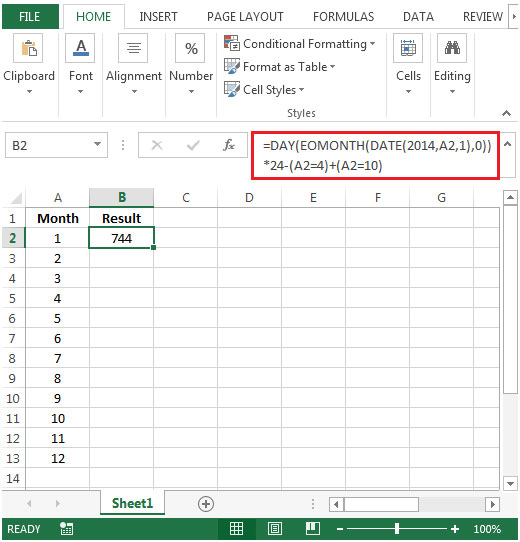
-
Copiando la fórmula de la celda B2 al rango B3: B13, obtendremos el resultado deseado.
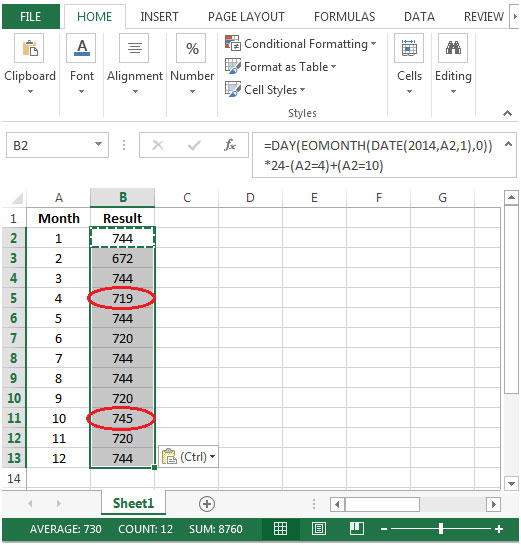
Notará que la cantidad de horas en el mes de abril se ha reducido en 1 y para el mes de octubre, se ha agregado 1 hora al total de horas de trabajo.